微信怎么设置自动登录电脑端 如何在PC端微信登录时自动记住密码
更新时间:2024-01-31 18:02:14作者:xtang
随着微信的普及和应用范围的扩大,许多人已经将其作为日常生活和工作中必需的通讯工具,每次在电脑端登录微信时都需要输入账号和密码,对于一些频繁使用微信的用户来说,这无疑是一种繁琐的操作。幸运的是微信提供了自动登录的设置,使得用户可以在PC端登录微信时自动记住密码,省去了重复输入的麻烦。如何设置微信的自动登录功能呢?接下来我们将为大家详细介绍微信在PC端的自动登录设置方法。
具体方法:
1.第一步,登陆PC端的微信,进入聊天界面;
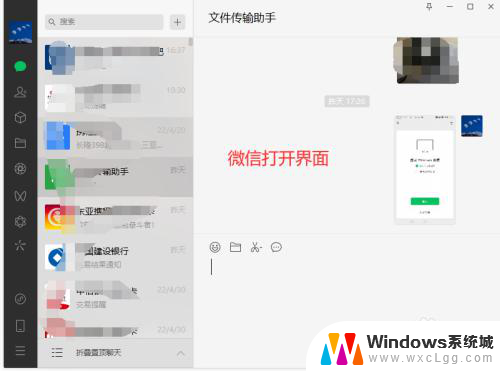
2.
第二步,点击左侧菜单栏底部的三条横线;
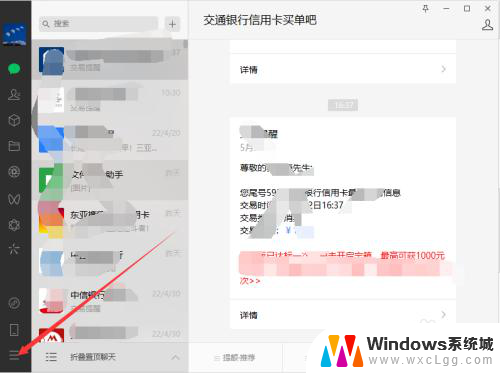
3.第三步,选择三条横线中的设置菜单;
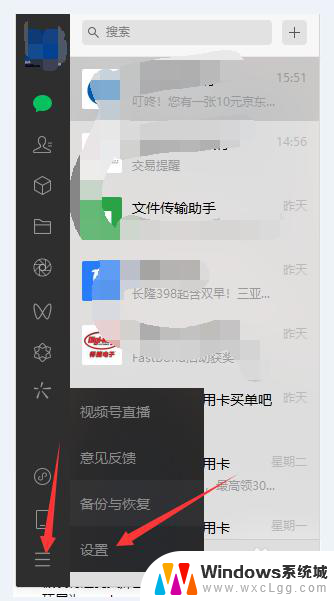
4.第四步,选择账号设置选项。可以看到你的账号信息,下方提示可以在手机上开启自动登录该设备,点击退出登录,重新扫码登录;
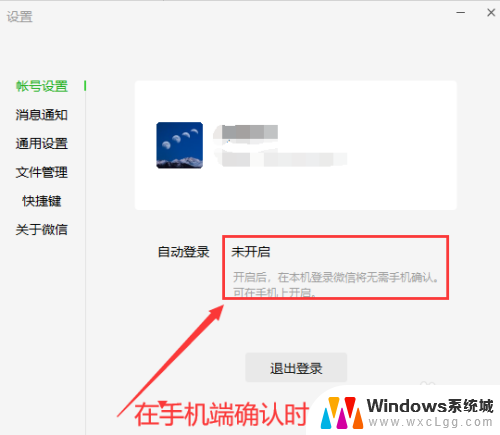
5.第五步,在手机端扫码后,勾选"自动登录该设备",下次PC端登录时就可以直接登录。
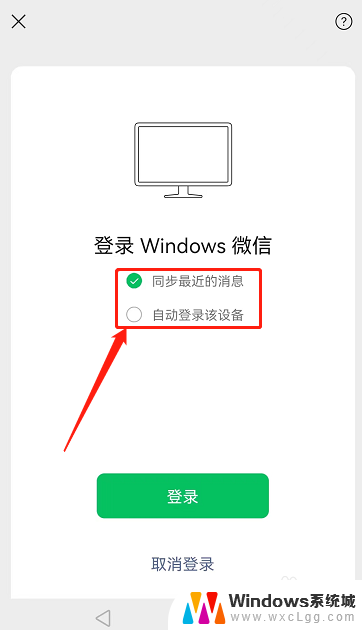
以上就是微信设置电脑端自动登录的全部内容,如果有任何疑问,请按照小编的方法进行操作,希望这能对大家有所帮助。
微信怎么设置自动登录电脑端 如何在PC端微信登录时自动记住密码相关教程
-
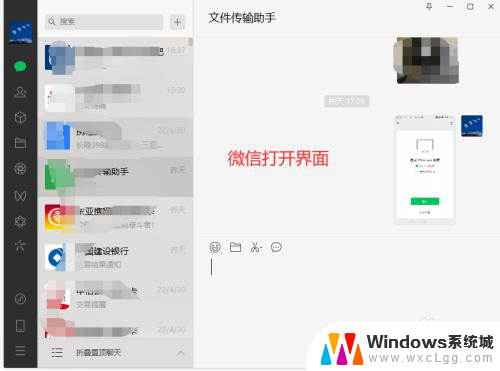 微信电脑端自动登录在哪里开启 PC端微信开机自动登录设置方法
微信电脑端自动登录在哪里开启 PC端微信开机自动登录设置方法2024-02-21
-
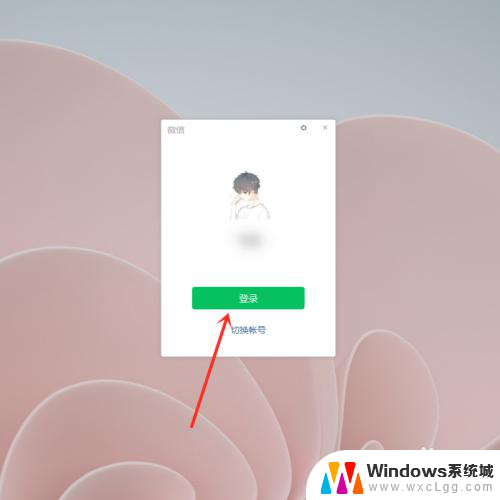 微信怎么授权电脑自动登录 电脑版微信如何设置自动登录
微信怎么授权电脑自动登录 电脑版微信如何设置自动登录2024-05-03
-
 电脑微信怎么取消自动登录 电脑如何取消微信自动登录
电脑微信怎么取消自动登录 电脑如何取消微信自动登录2025-04-06
-
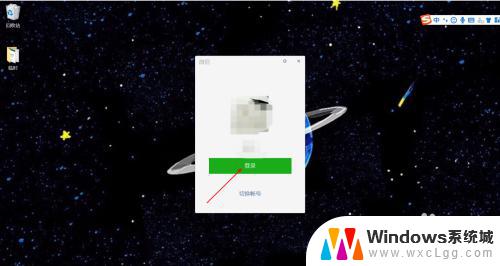 电脑一打开就登录微信 如何设置手机开机自动启动微信
电脑一打开就登录微信 如何设置手机开机自动启动微信2023-11-04
-
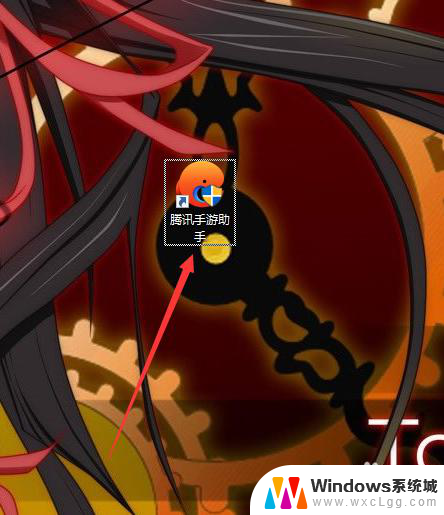 电脑如何用密码登录微信 电脑版微信账号密码登录方法
电脑如何用密码登录微信 电脑版微信账号密码登录方法2024-01-20
-
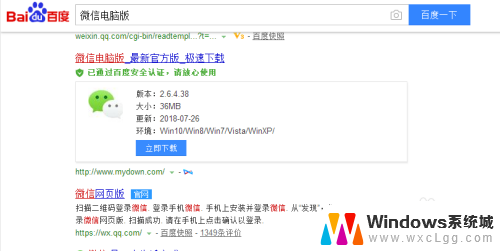 如何在电脑上登录2个微信 电脑端怎么同时登录多个微信账号
如何在电脑上登录2个微信 电脑端怎么同时登录多个微信账号2024-05-09
电脑教程推荐
- 1 固态硬盘装进去电脑没有显示怎么办 电脑新增固态硬盘无法显示怎么办
- 2 switch手柄对应键盘键位 手柄按键对应键盘键位图
- 3 微信图片怎么发原图 微信发图片怎样选择原图
- 4 微信拉黑对方怎么拉回来 怎么解除微信拉黑
- 5 笔记本键盘数字打不出 笔记本电脑数字键无法使用的解决方法
- 6 天正打开时怎么切换cad版本 天正CAD默认运行的CAD版本如何更改
- 7 家庭wifi密码忘记了怎么找回来 家里wifi密码忘了怎么办
- 8 怎么关闭edge浏览器的广告 Edge浏览器拦截弹窗和广告的步骤
- 9 windows未激活怎么弄 windows系统未激活怎么解决
- 10 文件夹顺序如何自己设置 电脑文件夹自定义排序方法